Gestion des locations
Ajouter, modifier ou supprimer une location
Pour commencer ouvrez le menu « Locations ».
Cliquez sur « Ajouter, modifier ou supprimer une location ».
Une nouvelle fenêtre s’ouvre, entrez les informations et validez.
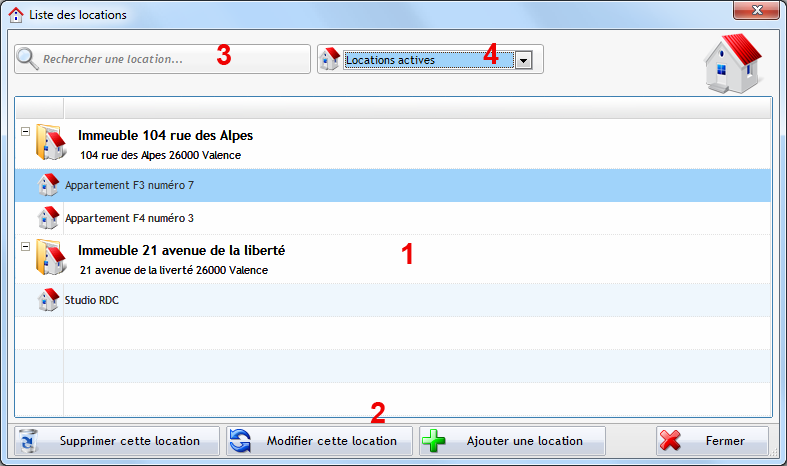
- La liste des locations s'affiche dans la liste (1).
- Pour ajouter, modifier ou supprimer une location cliquez sur leurs boutons respectifs (2).
- Vous pouvez rechercher une location à partir du champ "recherche" (3).
- Vous pouvez afficher les locations sorties du patrimoine, les actives ou toutes les locations (4).
Pour ajouter une location, cliquez sur le bouton « Ajouter une location » situé en bas à droite.
Une nouvelle fenêtre s’ouvre.
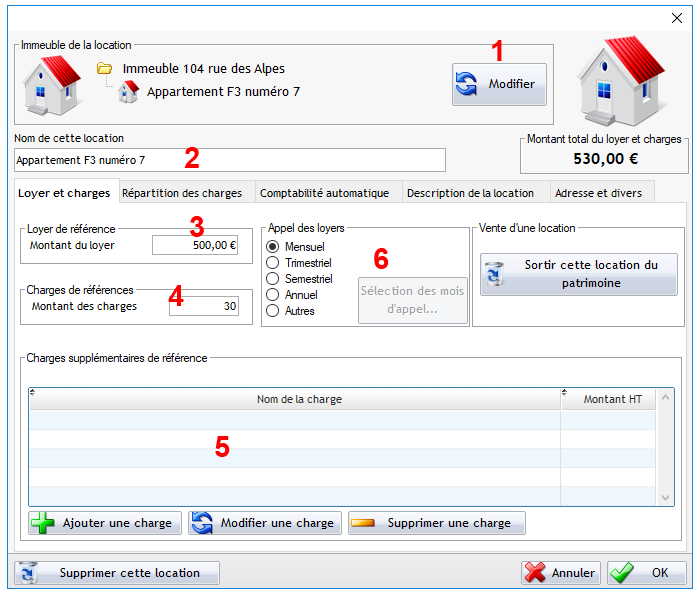
- Sélectionnez l'immeuble de cette location en cliquant sur le bouton "Modifier" (1).
- Nommez cette location. Ce nom sera repris dans tout le logiciel (2).
- Indiquez le montant du loyer (3).
- Indiquez le montant des charges (4).
- Vous pouvez ajouter des charges supplémentaires (5).
- Indiquez si l'appel de loyers est mensuel, trimestriel, semestriel ou annuel (6).
Utilisez la fonction de suppression uniquement si vous avez créé une location
par erreur (ou pour tester le logiciel) et que vous ne voulez conserver aucun
historique. Pour conserver l'historique vous devez utiliser la fonction "Sortir
une location du patrimoine".
Sortir du patrimoine une location
Si vous avez vendu votre location, vous pouvez utiliser cette fonction afin de masquer la location dans le logiciel. Cependant vous conservez tout l'historique de cette location.
Par contre si vous avez créé une location par erreur (ou pour tester le logiciel) et que vous ne voulez conserver aucun historique, vous devez utiliser la fonction de suppression dans la fiche de la location.
Cliquez sur « Sortir une location du patrimoine »
Une nouvelle fenêtre s'ouvre.
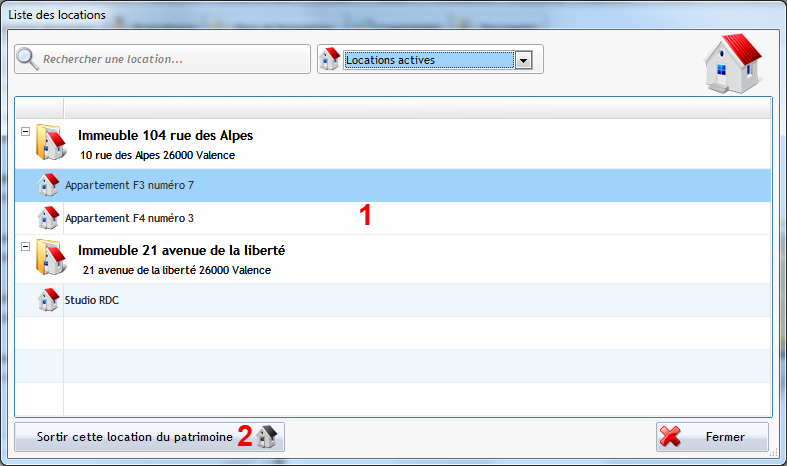
- Sélectionnez la location à sortir du patrimoine dans la liste (1).
- Cliquez sur le bouton "Sortir cette location du patrimoine" (2).